MATE桌面GNOME 2的简单,直观和有吸引力的延续。这是正在积极发展带来关于使用现代技术的不断完善,抱着传统的桌面体验,同时。
有迹象表明,支持MATE桌面当然包括Ubuntu的几个Linux发行版,并且有这个优雅的桌面环境专用的Ubuntu MATE版为好。
在这种方法指南,我将描述安装的MATE桌面在Ubuntu 16.04,Ubuntu 的16.10和Fedora 22-24最新版本的简单步骤。
推荐阅读: 如何在Ubuntu 16.04 / 16.10和Fedora安装22-24Cinnamon桌面
对于希望尝试第一次尝试MATE桌面的Linux用户,其一些值得注意的默认应用程序包括:
- 宏窗口管理器
- Caja文件管理器
- MATE终端,终端仿真器
- Pluma文本编辑器
- 眼睛的MATE,简单的图形查看器
- Atril多页文档查看器
- Engrampa归档管理器以及许多其他次要应用程序
此外,MATE桌面1.14的最新的稳定版本,具有以下显着的功能和改进,形成了以前的版本:
- 在整个桌面上增强了GTK + 3支持
- 全GTK 3.20所有主题
- Caja文件管理器的Python扩展可以单独更改
- 客户端装饰的应用程序在所有可用的主题中正确呈现
- Touch板配置独立支持边缘和双指滚动
- MATE终端支持VTE 2.91 API,用于GTK + 3
- 可以启用/禁用音量和亮度OSD
- MATE面板允许为菜单项和菜单项更改图标大小
- MATE NetSpeed Applet已合并到MATE Applet包中
- 此外,翻译也更新了更多的东西
在Ubuntu 16.04 / 16.10上安装Mate Desktop
您可以通过PPA安装最新版本的MATE桌面,如图所示:
$ sudo apt-add-repository ppa:ubuntu-mate-dev/xenial-mate $ sudo apt-get update $ sudo apt-get install mate
如果您希望将MATE升级到最新版本,只需在更新系统后运行以下命令:
$ sudo apt-get dist-upgrade
等待几分钟,这取决于你的互联网连接速度的安装过程完成,注销当前会话或重新启动系统,并选择MATE桌面的登录界面,如下图所示。
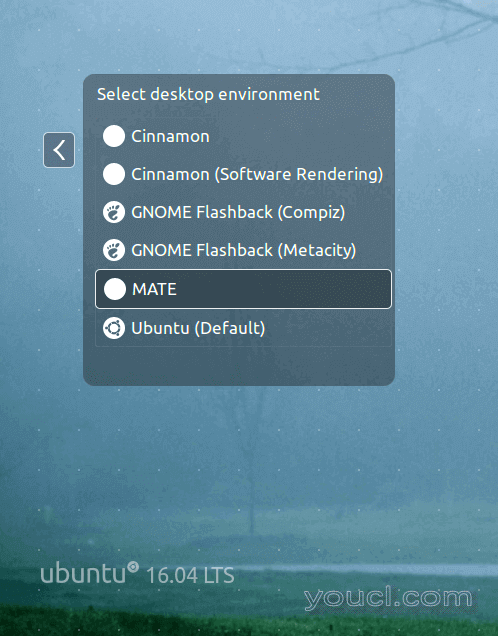
在登录时选择Mate Desktop
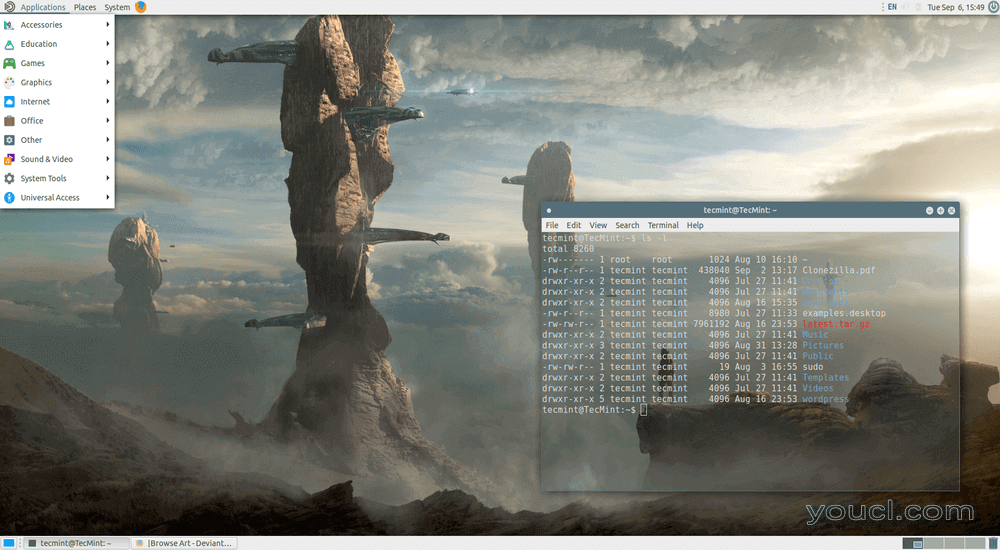
在Ubuntu 16.04中运行Mate Desktop
在Fedora 22-24上安装Mate Desktop
使用dnf命令如图所示,在Fedora上使用当前桌面安装Mate Desktop非常简单。
# dnf install @mate-desktop
如果您也想安装Mate相关工具,您可以使用此命令安装它们。
# dnf install @mate-applications
Mate桌面安装完成后,从当前会话注销并选择Mate桌面环境以使用和登录。
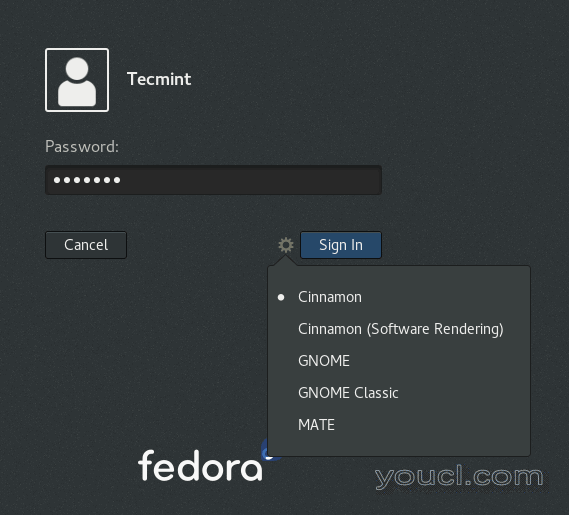
在Fedora登录时选择Mate Desktop
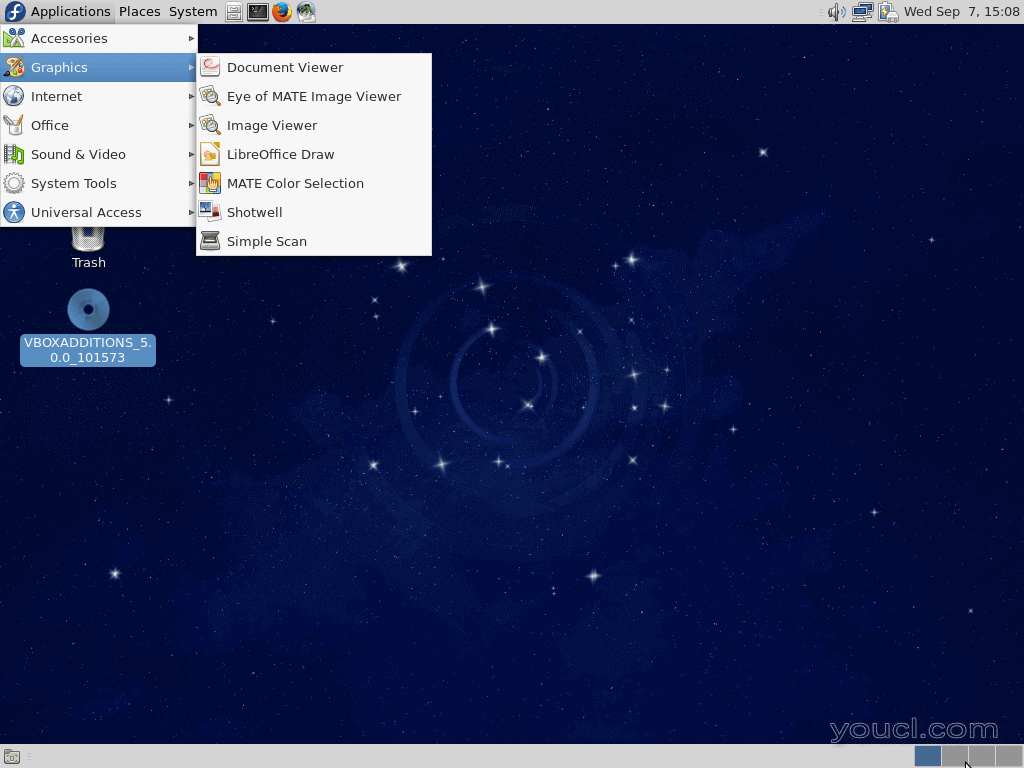
在Fedora 24中运行Mate桌面
如果您不喜欢Mate Desktop,则可以按照以下说明将其从各自的Linux发行版中完全删除。
---------------- On Ubuntu 16.04/16.10 ---------------- $ sudo add-apt-repository --remove ppa:ubuntu-mate-dev/xenial-mate $ sudo apt-get remove mate $ sudo apt-get autoremove ---------------- On Fedora 22-24 Workstation ---------------- # dnf remove @mate-desktop # dnf remove @mate-applications
我希望一切顺利,但是,对于那些遇到一些意想不到的错误,或者希望提供补充思考这本指南,你可以通过下面的评论部分回到我们。
重要的是,如果MATE不想必满足您的期望,一个新的用户,你可以在我们未来的向上操作指南为其他的安装跟进流行的Linux桌面环境为好。 记得要经常保持联系youcl.com








